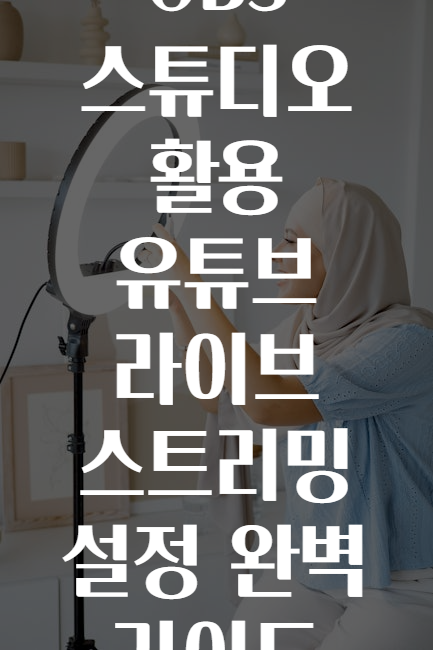
🎥 OBS 스튜디오 활용 유튜브 라이브 스트리밍 설정 완벽 가이드 🚀
안녕하세요! 🎉 오늘은 유튜브 라이브를 시작하거나 더욱 프로처럼 만들어줄 핵심 도구인 OBS 스튜디오의 설정법을 쉽고 자세하게 알려드릴게요! 🎥💻 스트리밍 초보자부터 어느 정도 경험이 있는 분들까지 모두 활용할 수 있도록 친절하게 풀어보겠습니다. 😄✨ 라이브 방송의 질을 높이고 싶다면, 지금 바로 따라오세요! 🚀🌈
😎 왜 OBS 스튜디오인가? 🧠
- ✅ 무료 오픈소스 소프트웨어! 💸
- ✅ 뛰어난 커스터마이징 기능 🚧
- ✅ 다양한 장치와 호환성 👍
- ✅ 실시간 녹화 + 방송 가능 🎥
- ✅ 플러그인 및 확장기능 지원 🌟
이 모든 가능성을 갖춘 OBS 스튜디오로 프로급 유튜브 라이브를 시작해보는 건 어떨까요? 🤩🎬
📝 준비 단계: 시작하기 전에 체크리스트 ✔️
🌈 OBS 활용 라이브 방송을 위해 준비해야 할 필수 리스트입니다! 📝
- 🎙️ 마이크, 카메라, 조명 등 방송 장비 체크 🔦📷
- 📥 OBS 스튜디오 최신 버전 다운로드 및 설치 💻
- 💡 방송용 배경, 그래픽 준비 (로고, 오버레이) 🎨
- 🌐 유튜브 채널 연동 및 라이브 스트리밍 허용 설정 🔑
- ⚙️ 기본 컴퓨터 성능 점검 (CPU, RAM 등) 💪
- 📱 또는 별도 모니터에 방송 미리보기 화면 준비 🎥
이 과정을 끝내고 난 뒤, 본격적으로 세팅을 시작할 차례입니다! ✨
🔢 1. OBS 다운로드 및 기본 세팅 방법 🧑💻
먼저, 공식 사이트에서 OBS를 다운받는 단계부터 시작합시다!
1. OBS 스튜디오 공식 홈페이지 접속
- 📎 https://obsproject.com 접속 후 운영체제 선택 (Windows, macOS, Linux) ✅
- 👍 최신 버전 다운로드 후 설치파일 실행 💾
2. 기본 환경 설정
- 🔧 설치 후 최초 실행 시 기본 마법사가 나타나면, 언어와 기본 옵션 선택
- ✅ ‘설정’ → ‘출력’ → ‘비트레이트’ 조절 🎯 (보통 4500~6000 추천)
- ✅ ‘영상’ → ‘기본 해상도’와 ‘FPS’ 조절 🎥 (1080p/30FPS 또는 720p/60FPS 추천)
⭐ 중요한 팁!
- 💡 고화질 방송 시, 인터넷 업로드 속도는 최소 20Mbps 이상 확보!
- 💬 하드웨어 인코더(예: NVENC, AMD)를 선택하면 CPU 부하 낮춰서 안정적인 방송 가능
🧩 2. 유튜브 라이브 연동하기 🚀
1. 유튜브 채널의 ‘라이브 스트림’ 설정
- 유튜브에 접속 → 오른쪽 상단 ‘생성하기’ → ‘라이브 스트림’ 클릭 ✅
- 스트림 제목, 설명, 태그 등 작성 후 ‘스트림 생성’ 클릭
- ‘스트림 키’ 복사 (이 키를 OBS 설정에 넣어야 함!) 📝
2. OBS와 유튜브 연동 방법
- OBS '설정' → '스트림' 탭 선택
- 서비스: '유튜브 / 유튜브 프리미엄' 선택 🎥
- 서버: 자동 또는 ‘주 유튜브 서버’ 선택 🖥️
- 스트림 키 입력 후 ‘확인’ 클릭 🔐
✨ TIP! 스트림 키는 절대 공개하지 마세요! 누군가 알게 되면 방송 탈취 가능성 ↑
🎬 3. 방송용 화면 구성하기 🎨
라이브 방송은 화면 구성이 대단히 중요! 시청자들을 사로잡는 퍼포먼스를 만들어보세요 😀
1. ⚡ ‘장면’(Scenes) 만들기
- ✅ ‘장면’ → ‘+’ 클릭, 이름 정하기 (예: ‘게임방송’, ‘브이로그’)
- ✅ 각 장면에 맞는 여러 개의 ‘소스’(Sources) 추가
2. 📸 ‘소스’(Sources) 넣기
- ✅ ‘영상 캡쳐 장치’(웹캠, 카메라) 등록 🎥
- ✅ ‘화면 캡처’로 데스크탑, 프로그램 화면 잡기 🖥️
- ✅ ‘이미지’, ‘텍스트’, ‘브라우저’ 등 다양한 오버레이 활용 가능
⭐ TIP!
- 배경음악과 채팅창을 배치하는 것도 관전 포인트! 🎶💬
- 여러 장면을 미리 만들어 두면 방송 중 전환도 간편! 🔄

🛠️ 4. 세부 설정 & 팁 ✨
1. 오디오 설정
- ✅ 마이크 별도 볼륨 조절 🗣️
- ✅ 배경음 악기 조절, 잡음 제거 필터 적용 🎚️
2. 영상 품질 조정
- ✅ 출력 해상도, 비트레이트 최적화 🎛️
- ✅ 영상 프레임(최소 30FPS 추천), 인코딩 방식 선택 💻
3. 채팅 연동
- ✅ ‘OBS 공식 플러그인’ 또는 ‘Streamlabs OBS’ 활용
- ✅ 채팅창을 화면에 띄우기 (브라우저 소스 등록) 💬
4. 스트림 미리보기
- ✅ 방송 시작 전에 미리미리 테스트 🔍
- ✅ 민감한 정보 숨기기 위해 ‘개인정보’ 체크! 🔒
💯 실전 팁! 성공적인 라이브 방송 노하우 🌟
- ✅ 방송 시작 전 ‘미리보기’로 최종 점검 🚥
- ✅ ‘감사 메시지’, ‘인터랙션’으로 시청자와 소통 🤝
- ✅ 일정 알림과 홍보로 시청자 모으기 📣
- ✅ 방송 시간을 일정하게 유지하며 신뢰 쌓기 ⏰
- ✅ 기술적 문제 발생 시 ‘비상 대응 메뉴얼’ 준비! 🛠️
🎉 결론: 성공적인 유튜브 라이브를 위한 마무리 조언! 🌈

- ✅ 꾸준한 연습과 테스트로 자연스러운 진행 익히기 🏃♂️
- ✅ 방송 장비와 환경은 항상 최신 상태 유지 🔄
- ✅ 피드백 받으며 콘텐츠 품질 향상! 💪
- ✅ 재미와 정보 전달 둘 다 잡기! 🎯
- ✅ 무엇보다 ‘즐기기’! 방송은 사랑이 담기면 배가 되니까요! ❤️
이제 준비 다 되셨나요? 😎🔥 OBS 스튜디오로 나만의 유튜브 라이브 세상 문을 활짝 열어보세요! 🎤🎬 성공적인 방송과 구독자 폭발을 기원하며, 더 알찬 정보는 계속 업데이트할 테니 기대해 주세요! 🚀✨
📢 궁금한 점이나 추가 문의는 댓글로 남겨 주세요! 여러분의 라이브 성공을 위해 언제든 최선을 다하겠습니다! 🎉🎙️
이전 글 보기!!
과민성대장증후군 식이요법 푸드맵 다이어트 단계별 완벽 정리
과민성대장증후군 식이요법 푸드맵 다이어트 단계별 완벽 정리안녕하세요! 😊 오늘은 많은 분들이 고민하는 과민성대장증후군(IBS)과 관련된 식이요법📋과 푸드맵🗺️을 단계별로 쉽고 친절
edge.itziu.com
블루라이트가 수면에 미치는 영향 알고 계셨나요 차단법 공개
🌟 블루라이트가 수면에 미치는 영향 알고 계셨나요? 차단법 공개! 🌙💡📌 혹시 스마트폰이나 컴퓨터 화면을 오래 바라보며 잠자리에 드는 습관이 있으신가요? 🖥️📱 만약 그렇다면, 오늘
edge.itziu.com